Apple TV uygulamasındaki Ana Sayfa ekranında izlemeye başlama
Apple TV uygulamasındaki Ana Sayfa ekranı; favori filmlerinizi, TV şovlarınızı, haberleri ve Friday Night Baseball ve Sunday Night Soccer da dahil olmak üzere sporları (herhangi biri ya da her ikisi de bazı ülke ve bölgelerde Apple TV aboneliğine dahildir) izlemeye başlayacağınız yerdir. Kaldığınız yerden devam edin, önerilere göz atın, koleksiyonları keşfedin veya hemen izlemeye başlayın.
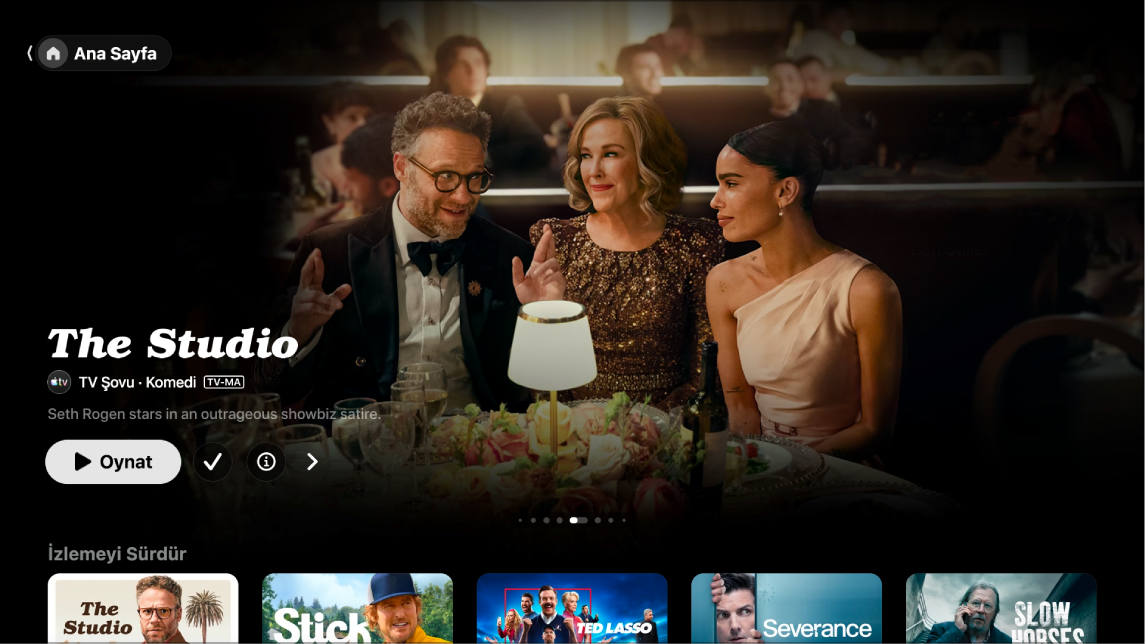
Not: Tüm aygıtlar, aygıt üzerinden işlem yapılmasını desteklemez. Bu nedenle, şov veya kanalları doğrudan satın alamayabilir, kiralayamayabilir ya da bunlara abone olamayabilirsiniz. Bununla birlikte, aynı Apple Hesabı'na giriş yaptığınız başka bir aygıtta önceden satın aldığınız, kiraladığınız veya abone olduğunuz öğeleri izleyebilirsiniz.
Bir filmi, TV şovunu ya da spor etkinliğini oynatma
Akıllı TV’nizde, duraksız yayın aygıtınızda veya oyun konsolunuzda Apple TV uygulamasına
 gidin.
gidin.Kenar çubuğunu açın, sonra Ana Sayfa’yı seçin.
Aşağıdakilerden herhangi birini yapın:
Ekranın en üstünde öne çıkan öğelere göz atın, sonra oynat düğmesine (varsa) basın.
Kaldığınız yerden hemen devam etmek için İzlemeyi Sürdür satırında bir öğe seçin.
Not: Ana Sayfa ekranındaki İzlemeyi Sürdür satırında filmler, TV şovları ve Apple TV uygulamasında abone olduğunuz kanalların canlı spor etkinlikleri gösterilir.
Daha fazla satırı görüntülemek için aşağıya doğru gidin, sonra izlemek istediğiniz bir öğeyi seçin. Bu öğenin sayfası açıldığında, oynat düğmesini (varsa) seçin ya da izlemek istediğiniz belirli bir bölümü veya fragmanı seçin.
Oynat düğmesi görmüyorsanız izlemek için belirli bir servise abone olmanız ya da izlemek için öğeyi satın almanız gerekebilir. Öğe henüz yayınlanmadıysa daha sonra izlemek için İzleme Listesi’ne ekleyebilirsiniz.
Öne çıkan öğelere, kanallara ve daha fazlasına göz atma
Akıllı TV’nizde, duraksız yayın aygıtınızda veya oyun konsolunuzda Apple TV uygulamasına
 gidin.
gidin.Kenar çubuğunu açın, sonra Ana Sayfa’yı seçin.
Aşağıdakilerden herhangi birini yapın:
Öğelerde ilerlemek için
 simgesine basarak ana ekranın en üstünde öne çıkan öğelere göz atın. Geri dönmek için akıllı TV veya aygıt kumandasında sola basın.
simgesine basarak ana ekranın en üstünde öne çıkan öğelere göz atın. Geri dönmek için akıllı TV veya aygıt kumandasında sola basın.Abone olduğunuz kanalları görüntülemek ya da yeni kanallar bulmak için kanallar satırına doğru aşağı gidin.
En popüler öğeleri, yeni çıkanları, özel hazırlanmış koleksiyonları ve kişiselleştirilmiş önerileri görmek için daha da aşağıya kaydırın.
Bir TV şovu, film veya spor etkinliği hakkında daha fazla bilgi görüntüleme
Akıllı TV’nizde, duraksız yayın aygıtınızda veya oyun konsolunuzda Apple TV uygulamasına
 gidin.
gidin.Kenar çubuğunu açın, sonra Ana Sayfa’yı seçin.
Aşağıdakilerden herhangi birini yapın:
Ekranın en üstünde öne çıkan öğelere göz atın, sonra daha fazla bilgi görüntülemek için
 simgesini seçin.
simgesini seçin.Daha fazla satırı görüntülemek için aşağıya doğru gidin, sonra bir TV şovunu, filmi veya spor etkinliğini seçin.
Bir TV şovunun, filmin veya spor etkinliğinin sayfası açıldığında, öğeyi (varsa) oynatabilir, öğeyi satın alabilir veya kiralayabilir, İzleme Listesi’ne ekleyebilir ya da belirli bölümleri, fragmanları, ilgili öğeleri ve ek ayrıntıları görüntülemek için aşağı kaydırabilirsiniz.
Bir satır başlığını vurgulayıp seçerek o kategorideki tüm öğeleri görün ya da bir koleksiyonla ilgili daha fazla bilgi görüntüleyin.
İzleme listenize öğe ekleme veya listenizden öğe çıkarma
Filmleri ve TV şovlarını daha sonra izlemek üzere izleme listenize eklediğinizde bu öğeler İzlemeyi Sürdür ve İzleme Listesi satırlarında görünür.
Not: Spor etkinlikleri eklediğinizde bu etkinlikler canlı olduğunda İzlemeyi Sürdür ve İzleme Listesi satırlarında görünür.
Akıllı TV’nizde, duraksız yayın aygıtınızda veya oyun konsolunuzda Apple TV uygulamasına
 gidin.
gidin.Aşağıdakilerden birini yapın:
İzleme listenize öğe ekleme: Apple TV uygulamasının herhangi bir yerinde bir öğeye gidin, daha fazla seçenek görüntülemek için akıllı TV veya aygıt kumandasında ortadaki düğmeyi basılı tutun, sonra İzleme Listesi’ne Ekle’yi seçin.
İzleme listenizden öğe silme: İzlemeyi Sürdür veya İzleme Listesi satırınızda bulunan bir öğeye gidin, akıllı TV veya aygıt kumandasında ortadaki düğmeyi basılı tutun, sonra İzleme Listesi’nden Sil’i seçin.
İpucu: Ayrıca, ana ekranın en üstündeki öne çıkan öğelerde
 simgesini veya İzleme Listesi’ne Ekle’yi gördüğünüzde bu seçenekleri seçerek İzleme Listesi’ne bir öğe ekleyebilirsiniz.
simgesini veya İzleme Listesi’ne Ekle’yi gördüğünüzde bu seçenekleri seçerek İzleme Listesi’ne bir öğe ekleyebilirsiniz.
MLS maçları veya Friday Night Baseball maçları sırasında canlı yerel radyoyu (mevcutsa) dinleme
Oynatma sırasında, oynatma denetimlerini göstermek için akıllı TV’de veya aygıt kumandasında orta düğmeye veya oynat düğmesine basın.
Ses Seçenekleri düğmesini
 seçin, sonra açılır menüden bir ses izi seçeneği seçin:
seçin, sonra açılır menüden bir ses izi seçeneği seçin:TV: TV yayınından sesli yorumu oynatın.
Yerel Radyo, [misafir takım, dil]: Maçı izlerken misafir takımın yerel radyo yayınını dinleyin (bu seçenek yalnızca Friday Night Baseball maçları için kullanılabilir).
Yerel Radyo, [ev sahibi takım, dil]: Maçı izlerken ev sahibi takımın radyo yayınını dinleyin.